0YU6-07H
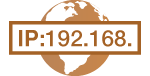 |
|
Adresu IPv4 zařízení lze přidělit automaticky dynamickým protokolem IP adresy, například protokolem DHCP, nebo zadat ručně. Připojujete-li zřízení ke kabelové síti LAN, přesvědčte se, že konektory kabelu LAN jsou pevně zastrčeny do portů (Připojení ke kabelové síti LAN). V případě potřeby lze síťové připojení otestovat.
|
1
Klepněte na tlačítko <Nabídka> na obrazovce Domů.
2
Klepněte na tlačítko <Nastavení sítě>.
Zobrazí-li se přihlašovací obrazovka, pomocí číselných kláves zadejte správné ID a kód PIN a stiskněte tlačítko  . Přihlášení k zařízení
. Přihlášení k zařízení
 . Přihlášení k zařízení
. Přihlášení k zařízení3
Vyberte možnost <Nastavení TCP/IP>  <Nastavení IPv4>
<Nastavení IPv4>  <Nastavení adresy IP>.
<Nastavení adresy IP>.
 <Nastavení IPv4>
<Nastavení IPv4>  <Nastavení adresy IP>.
<Nastavení adresy IP>.4
Nakonfigurujte nastavení IP adresy.
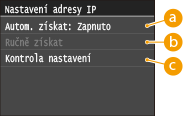
 <Automaticky získat>
<Automaticky získat>Vyberte, pokud chcete automaticky přiřazovat IP adresu pomocí protokolu DHCP. Je-li zobrazena možnost <Autom. získat: Zapnuto>, je povoleno automatické přiřazování adresy.
 <Ručně získat>
<Ručně získat>Vyberte, pokud chcete nastavení IP adresy nakonfigurovat ručně zadáním IP adresy. Aby bylo možné vybrat tuto možnost, funkce <Automaticky získat> musí být nastavena na hodnotu <Vypnuto>.
 <Kontrola nastavení>
<Kontrola nastavení>Vyberte, když chcete zobrazit aktuální nastavení IP adresy.
 Automatické přiřazení IP adresy
Automatické přiřazení IP adresy|
1
|
Vyberte <Automaticky získat>
 <Vybrat protokol>. <Vybrat protokol>.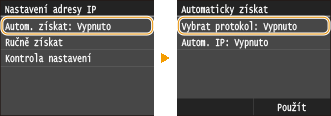 |
|
2
|
Klepněte na tlačítko <DHCP>.
  Pokud nechcete použít protokol DHCP k přiřazení IP adresy
Klepněte na možnost <Vypnuto>. Pokud vyberete možnost <DHCP> když je tato služba nedostupná, zbytečně ztratíte čas a komunikační prostředky při hledání této služby v síti.
|
|
3
|
Zkontrolujte, že je možnost <Automatická adresa IP> nastavena na hodnotu <Zapnuto>.
Je-li vybrána možnost <Vypnuto>, změňte nastavení na hodnotu <Zapnuto>.
|
|
4
|
Klepněte na tlačítko <Použít>.
|

IP adresy přiřazené pomocí protokolu DHCP mají přednost před adresami získanými funkcí Automatická adresa IP.
 Ruční zadání IP adresy
Ruční zadání IP adresy|
1
|
Zkontrolujte, že je možnost <Automaticky získat> nastavena na hodnotu <Vypnuto>.
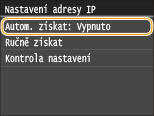 Je-li zobrazena zpráva <Zapnuto>, klepněte na tlačítko <Automaticky získat>, a možnosti <Vybrat protokol> i <Automatická adresa IP> nastavte na hodnotu <Vypnuto>.
|
|
2
|
Klepněte na tlačítko <Ručně získat>.
|
|
3
|
Zadejte IP adresu, masku podsítě a adresu brány (případně výchozí bránu).
Nastavení zadejte v následujícím pořadí: <Adresa IP>
 <Maska podsítě> <Maska podsítě>  <Adresa brány>. <Adresa brány>.Pomocí číselných tlačítek zadejte jednotlivá nastavení a klepněte na tlačítko <Použít>.
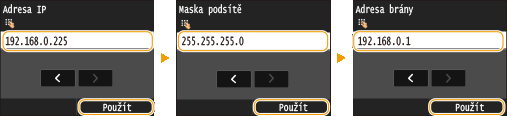 |
5
Restartujte zařízení.
Vypněte zařízení, počkejte nejméně 10 sekund a opět jej zapněte.
 |
|
Kontrola správnosti nastavení
Ověřte, že na počítači můžete zobrazit obrazovku Vzdáleného uživatelského rozhraní.(Spuštění Vzdáleného uživatelského rozhraní). Nemáte-li k dispozici počítač, můžete připojení zkontrolovat pomocí ovládacího panelu (Test síťového připojení).
Při změně IP adresy po instalaci ovladače tiskárny
Pokud používáte port MFNP a zařízení a počítač jsou ve stejné podsíti, bude připojení zachováno. Nemusíte nový port přidávat. Pokud používáte standardní port TCP/IP, musíte nový port přidat. Konfigurace portů tiskáren
* Pokud si nejste jistí, jaký typ portu používáte, viz Zkontrolujte port tiskárny.
|
1
Klepněte na tlačítko <Nabídka> na obrazovce Domů.
2
Klepněte na tlačítko <Nastavení sítě>.
Zobrazí-li se přihlašovací obrazovka, pomocí číselných kláves zadejte správné ID a kód PIN a stiskněte tlačítko  . Přihlášení k zařízení
. Přihlášení k zařízení
 . Přihlášení k zařízení
. Přihlášení k zařízení3
Vyberte možnost <Nastavení TCP/IP>  <Nastavení IPv4>
<Nastavení IPv4>  <Příkaz PING>.
<Příkaz PING>.
 <Nastavení IPv4>
<Nastavení IPv4>  <Příkaz PING>.
<Příkaz PING>.4
Zadejte adresu IPv4 dalšího zařízení v síti a klepněte na tlačítko <Použít>.
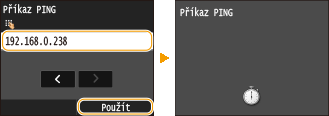
Pokud bylo vytvořeno funkční připojení, zobrazí se následující obrazovka.



